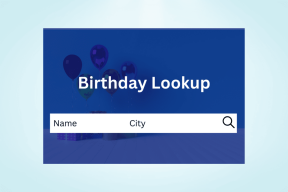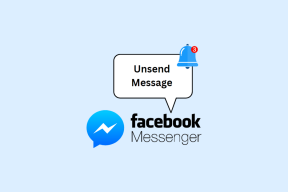Start10:Windows10用のより優れた代替スタートメニュー
その他 / / February 14, 2022
スタートメニューの復活は、Windows10での大きな変更の1つでした。 それは Windows8のモダンなスタイリング 以前と同じ機能を維持しながら。 しかし、Microsoftは、好みに合わせてカスタマイズするための多くのオプションを提供していませんでした。
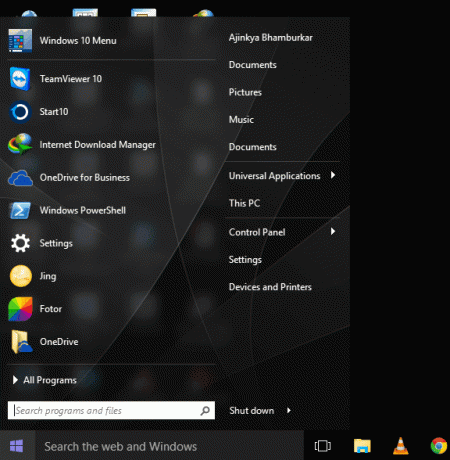
また、モダンなデザインは、特にから切り替えたユーザーにとっては、すべての人のお茶ではない可能性があります Windows 7. 今日は、視覚的にも機能的にも多くのカスタマイズオプションを提供する組み込みのスタートメニューに代わる、はるかに優れた方法を紹介します。
クールなヒント: 古いWindows7のスタートメニュースタイルだけが必要ですか? 従来のWindows7メニューを入手する 私たちのガイドに従うことによって.
代替案:Start10
Start10は作ったのと同じ人々によって作られています Windows8用のカスタムスタートメニュー. これは、古典的なWindows7スタイルを含む3つの主要なスタイルを提供します。 モダンとクラシックの両方のスタートメニューを使用することもできます。 インストールと構成の方法を見てみましょう。

購入するかどうかを決める前に、30日間試してみることができます。 からダウンロード ここ そしてそれをインストールします。 初めて開くと、トライアルを開始するためのメールアドレスを尋ねられます。
登録と確認が終わったら、スタートボタンを右クリックして設定メニューを開きます。 Start10を構成する. メイン設定ウィンドウは左側の3つのセクションに分かれています。 スタイル、コントロール と デスクトップ. 各セクションの詳細を見ていきます。
スタイル
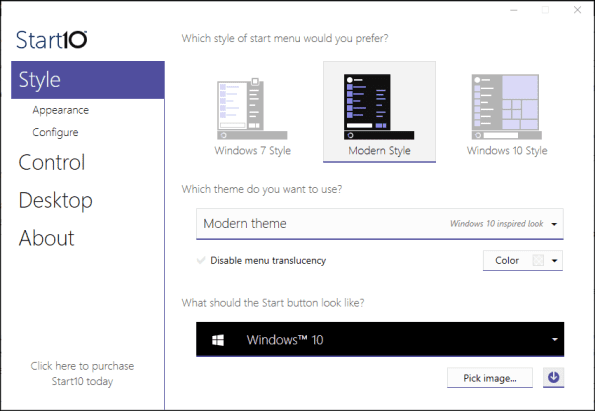
ご想像のとおり、ここでは外観の変更に関連するすべての設定を取得します。 前に言ったように、デフォルトの3つの主要なスタイルから選択できます ウィンドウズ10 スタイル、Windows7およびモダンスタイル。 モダンスタイルは他の2つを組み合わせたものです。 カスタマイズは、[スタートメニュー]ボタンにも適用されます。 アイコンを組み込みの派手なものに変更するか、カスタム画像を使用することができます。
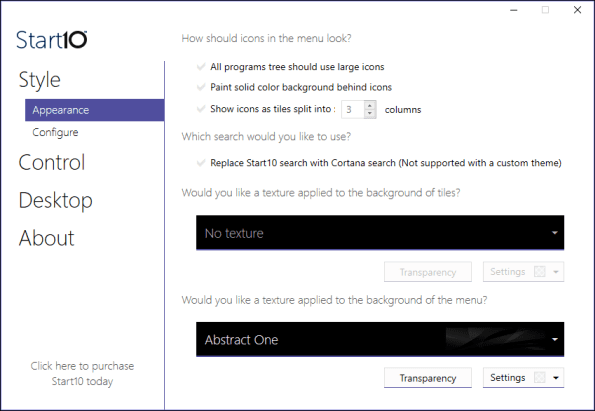
の中に 外観 サブセクションでは、タイルの背景テクスチャとスタートメニュー全体を変更できます。 ここでも、組み込みのオプションから選択するか、独自のカスタムイメージを選択できます。
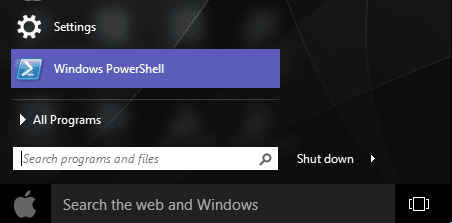
の スタイル>構成、スタートメニューに表示される内容と電源ボタンの機能を選択できます。
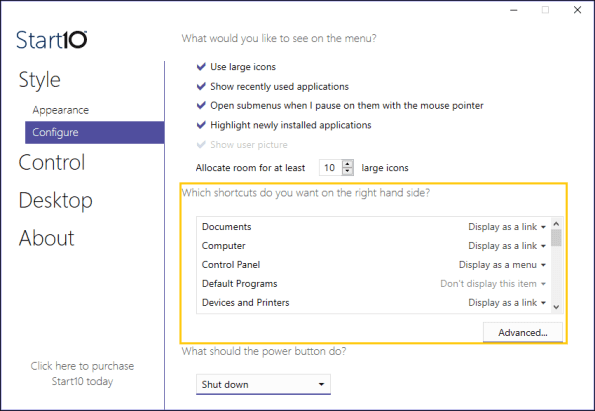
ここでの優れた機能の1つは、スタートメニューの右側のショートカットを展開可能なリストに変更できることです。 したがって、コントロールパネルに移動する代わりに、コントロールパネルにあるアイテムのリストを表示できます。 マイコンピュータ、デバイス、プリンタ、その他多くの場合にも同じことができます。 をクリックして、カスタムの場所のショートカットを追加することもできます 詳細>追加.
コントロール

スタートメニューの動作と、キーボードの物理的なスタートボタンの機能は、ここから構成できます。 設定は自明です。 優れた機能の1つは、画面上のボタンと物理的なボタンに2つの異なるスタイルのスタートメニューを割り当てることができることです。 画面上のボタンにモダンスタイルを割り当て、物理的なボタンを押すとデフォルトのWindows10スタイルを割り当てました。 これとは別に、ユニバーサルアプリでスタートメニューが行うことも微調整できます。
デスクトップ
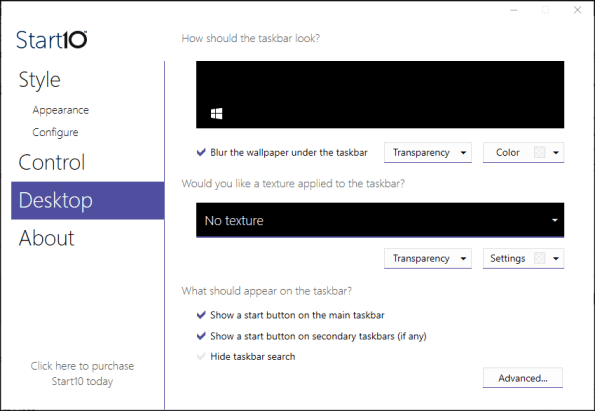
このセクションでは、タスクバーのルックアンドフィールを変更できます。 単色またはテクスチャのいずれかを選択でき、常に選択した画像を選択するオプションがあります。 スタートボタンは、チェックを外すことによって非表示にすることもできます メインタスクバーにスタートボタンを表示します。 微調整する他のオプションもたくさんあり、クリックしてアクセスできます。 高度 右下隅のボタン。
それはフォークスです!
Windows用の代替スタートメニューはほとんど存在しません。 Start10は最初のものの1つであり、正しい方向への一歩であり、さまざまなスタイルと多くのカスタマイズオプションを追加することにより、元のスタートメニューを改善しています。 ご質問やご意見がございましたら、ディスカッションフォーラムにアクセスしてください。
最終更新日:2022年2月2日
上記の記事には、GuidingTechのサポートに役立つアフィリエイトリンクが含まれている場合があります。 ただし、編集の整合性には影響しません。 コンテンツは公平で本物のままです。